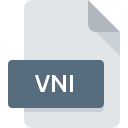
Extension de fichier VNI
Dell Webcam Central Application Configuration Format
-
DeveloperDell
-
Category
-
Popularité4 (1 votes)
Qu'est-ce que le fichier VNI?
VNI est une extension de fichier couramment associée aux fichiers Dell Webcam Central Application Configuration Format. Dell a défini le format standard Dell Webcam Central Application Configuration Format. Les fichiers avec l'extension VNI peuvent être utilisés par les programmes distribués pour la plate-forme Windows. Le fichier VNI appartient à la catégorie Fichiers de paramètres tout comme 1305 autres extensions de nom de fichier répertoriées dans notre base de données. Dell Webcam Central est de loin le programme le plus utilisé pour travailler avec les fichiers VNI.
Programmes prenant en charge l'extension de fichier VNI
Les programmes pouvant gérer les fichiers VNI sont les suivants. Les fichiers VNI peuvent être rencontrés sur toutes les plates-formes du système, y compris les appareils mobiles. Cependant, rien ne garantit que chacun d'eux les prendra en charge correctement.
Comment ouvrir un fichier VNI?
L'impossibilité d'ouvrir les fichiers avec l'extension VNI peut avoir différentes origines. Du côté positif, les problèmes les plus fréquemment rencontrés concernant Dell Webcam Central Application Configuration Format fichiers ne sont pas complexes. Dans la plupart des cas, ils peuvent être traités rapidement et efficacement sans l'assistance d'un spécialiste. La liste ci-dessous vous guidera tout au long du processus de résolution du problème rencontré.
Étape 1. Installez le logiciel Dell Webcam Central
 La cause principale et la plus fréquente empêchant les utilisateurs d'ouvrir les fichiers VNI est qu'aucun programme capable de gérer les fichiers VNI n'est installé sur le système de l'utilisateur. La solution est simple, il suffit de télécharger et d'installer Dell Webcam Central. La liste complète des programmes regroupés par système d’exploitation se trouve ci-dessus. L'une des méthodes de téléchargement de logiciel les plus sans risque consiste à utiliser des liens fournis par des distributeurs officiels. Visitez le site Web Dell Webcam Central et téléchargez le programme d'installation.
La cause principale et la plus fréquente empêchant les utilisateurs d'ouvrir les fichiers VNI est qu'aucun programme capable de gérer les fichiers VNI n'est installé sur le système de l'utilisateur. La solution est simple, il suffit de télécharger et d'installer Dell Webcam Central. La liste complète des programmes regroupés par système d’exploitation se trouve ci-dessus. L'une des méthodes de téléchargement de logiciel les plus sans risque consiste à utiliser des liens fournis par des distributeurs officiels. Visitez le site Web Dell Webcam Central et téléchargez le programme d'installation.
Étape 2. Vérifiez que vous avez la dernière version de Dell Webcam Central
 Si Dell Webcam Central est déjà installé sur vos systèmes et que les fichiers VNI ne sont toujours pas ouverts correctement, vérifiez si vous disposez de la version la plus récente du logiciel. Les développeurs de logiciels peuvent implémenter la prise en charge de formats de fichiers plus modernes dans les versions mises à jour de leurs produits. La raison pour laquelle Dell Webcam Central ne peut pas gérer les fichiers avec VNI peut être que le logiciel est obsolète. La dernière version de Dell Webcam Central devrait prendre en charge tous les formats de fichiers compatibles avec les anciennes versions du logiciel.
Si Dell Webcam Central est déjà installé sur vos systèmes et que les fichiers VNI ne sont toujours pas ouverts correctement, vérifiez si vous disposez de la version la plus récente du logiciel. Les développeurs de logiciels peuvent implémenter la prise en charge de formats de fichiers plus modernes dans les versions mises à jour de leurs produits. La raison pour laquelle Dell Webcam Central ne peut pas gérer les fichiers avec VNI peut être que le logiciel est obsolète. La dernière version de Dell Webcam Central devrait prendre en charge tous les formats de fichiers compatibles avec les anciennes versions du logiciel.
Étape 3. Configurez l’application par défaut pour ouvrir les fichiers VNI en Dell Webcam Central
Si la dernière version de Dell Webcam Central est installée et que le problème persiste, sélectionnez-le comme programme par défaut à utiliser pour gérer VNI sur votre appareil. Le processus d’association des formats de fichier à une application par défaut peut différer selon les plates-formes, mais la procédure de base est très similaire.

La procédure pour changer le programme par défaut dans Windows
- Choisissez l'entrée dans le menu Fichier accessible en cliquant avec le bouton droit de la souris sur le fichier VNI
- Cliquez sur , puis sélectionnez l'option .
- Pour finaliser le processus, sélectionnez entrée PC et, à l'aide de l'explorateur de fichiers, sélectionnez le dossier d'installation Dell Webcam Central. Confirmez en cochant Toujours utiliser ce programme pour ouvrir la boîte de fichiers VNI , puis en cliquant sur le bouton .

La procédure pour changer le programme par défaut dans Mac OS
- Dans le menu déroulant, accessible en cliquant sur le fichier avec l'extension VNI, sélectionnez
- Ouvrez la section en cliquant sur son nom
- Sélectionnez Dell Webcam Central et cliquez sur
- Enfin, un message indiquant que cette modification sera appliquée à tous les fichiers avec l'extension VNI devrait apparaître. Cliquez sur le bouton pour confirmer votre choix.
Étape 4. Recherchez les erreurs dans le fichier VNI
Vous avez suivi de près les étapes énumérées aux points 1 à 3, mais le problème est toujours présent? Vous devriez vérifier si le fichier est un fichier VNI approprié. Il est probable que le fichier est corrompu et donc inaccessible.

1. Vérifiez que le VNI en question n'est pas infecté par un virus informatique
S'il devait arriver que le VNI soit infecté par un virus, c'est peut-être pour cette raison que vous ne pourrez y accéder. Analysez immédiatement le fichier à l’aide d’un antivirus ou de l’ensemble du système pour vous assurer que tout le système est sécurisé. Le fichier VNI est infecté par un logiciel malveillant? Suivez les étapes suggérées par votre logiciel antivirus.
2. Vérifiez que la structure du fichier VNI est intacte
Avez-vous reçu le fichier VNI en question d'une personne différente? Demandez-lui de l'envoyer une fois de plus. Il est possible que le fichier n'ait pas été correctement copié dans un stockage de données et qu'il soit incomplet et ne puisse donc pas être ouvert. Lors du téléchargement du fichier avec l'extension VNI à partir d'Internet, une erreur peut survenir, entraînant un fichier incomplet. Essayez de télécharger le fichier à nouveau.
3. Vérifiez si votre compte dispose de droits d'administrateur
Parfois, pour accéder aux fichiers, l'utilisateur doit avoir des privilèges d'administrateur. Déconnectez-vous de votre compte actuel et connectez-vous à un compte disposant de privilèges d'accès suffisants. Ouvrez ensuite le fichier Dell Webcam Central Application Configuration Format.
4. Assurez-vous que le système dispose de suffisamment de ressources pour exécuter Dell Webcam Central
Si le système est soumis à de lourdes charges, il ne sera peut-être pas en mesure de gérer le programme que vous utilisez pour ouvrir les fichiers avec l'extension VNI. Dans ce cas, fermez les autres applications.
5. Assurez-vous que les derniers pilotes, mises à jour du système et correctifs sont installés.
Le système, les pilotes et les programmes régulièrement mis à jour sécurisent votre ordinateur. Cela peut également éviter des problèmes avec les fichiers Dell Webcam Central Application Configuration Format. Des pilotes ou des logiciels obsolètes peuvent avoir entraîné l'impossibilité d'utiliser un périphérique nécessaire pour gérer les fichiers VNI.
Voulez-vous aider?
Si vous disposez des renseignements complémentaires concernant le fichier VNI nous serons reconnaissants de votre partage de ce savoir avec les utilisateurs de notre service. Utilisez le formulaire qui se trouve ici et envoyez-nous les renseignements sur le fichier VNI.

 Windows
Windows 
